12 Beste Video-Bearbeitungssoftware für Anfänger im Jahr 2025
Entdecken Sie die 12 besten Video-Bearbeitungssoftware für Anfänger. Unser Leitfaden bewertet die Top-Tools hinsichtlich Funktionen, Preis und Benutzerfreundlichkeit, um Ihre kreative Reise zu starten.
Jumping into video creation can feel overwhelming, especially when faced with a seemingly endless array of complex software. This guide is designed to cut through that noise, providing a clear and direct path to finding the best video editing software for beginners. We've meticulously evaluated 12 of the most accessible and powerful tools available today, ensuring you can find an option that matches your specific skill level, creative goals, and budget.
Our goal is to help you bypass the frustrating trial-and-error phase. Instead of getting bogged down by overly technical interfaces or features you don't need, you'll discover software built to make the editing process intuitive and enjoyable. This resource is for anyone new to video editing, from aspiring social media influencers and content creators to small business owners looking to produce marketing content without hiring a professional.
In the detailed list that follows, we provide a comprehensive breakdown of each platform. You will find:
- A concise summary of what makes each tool unique.
- Practical use cases to help you envision how it fits your projects.
- An honest assessment of its pros and cons.
- Key features highlighted for quick comparison.
- Clear screenshots and direct links to get you started immediately.
By the end of this guide, you will have the clarity needed to select the right software with confidence, empowering you to bring your creative vision to life efficiently. Let's find the perfect tool to begin your video editing journey.
1. ShortGenius
ShortGenius sticht als erstklassige Wahl für Anfänger hervor, indem es den Videoproduktionsprozess grundlegend neu definiert. Statt eines traditionellen Timeline-Editors bietet es einen All-in-One-Workflow mit KI-Unterstützung, der alles von der Ideenfindung bis zur Verteilung übernimmt. Das macht es zu einer außergewöhnlichen Videobearbeitungssoftware für Anfänger, die von den technischen Komplexitäten manueller Bearbeitung, Skriptschreibung und visueller Beschaffung überfordert sind. Die Kernstärke der Plattform liegt in ihrer Fähigkeit, mehrere Produktionsphasen in einer einzigen, intuitiven Oberfläche zu bündeln.

Dieses integrierte System ermöglicht es Nutzern, ein Skript zu generieren, passende Visuals zu erstellen, einen natürlichen Voiceover aufzunehmen und ein vollständiges Video in Minuten zusammenzustellen. Für Neulinge senkt das die Einstiegsschwelle dramatisch, um polierte, professionelle Kurzformate zu erstellen.
Key Strengths and Use Cases
ShortGenius glänzt durch die Nutzung einer Suite führender KI-Modelle für jeden kreativen Schritt. Es verwendet fortschrittliche Large-Language-Modelle für die Skriptschreibung, leistungsstarke Video- und Bild-Engines für Visuals sowie Premium-SprachTechnologien für die Erzählung. Das gewährleistet eine hochwertige Ausgabe, ohne dass Nutzer Fachwissen in diesen Bereichen benötigen.
- For Social Media Managers: Der größte Differenzierungsmerkmal der Plattform ist ihre integrierte Auto-Scheduling-Funktion. Sie können eine thematische Videoreihe erstellen und sie automatisch auf TikTok, YouTube Shorts, Instagram Reels, Facebook und X posten lassen. Diese Funktion ist ein Game-Changer, um eine konsistente Präsenz auf mehreren Kanälen mit minimalem manuellen Aufwand aufrechtzuerhalten.
- For E-commerce Brands: Erstellen Sie schnell hochwertige Produktpräsentationen oder Videoanzeigen in großen Stückzahlen. Die Brand-Kit-Anwendung sorgt dafür, dass all Ihr Content on-brand bleibt, während schnelle Bearbeitungstools wie Untertitelung und Größenanpassung es einfach machen, Videos für verschiedene Plattformen zu optimieren.
- For Solo Creators & Influencers: Die umfangreiche Preset-Bibliothek mit Scroll-Stoppern und Kameraeffekten liefert kreativen Schwung und professionellen Schliff, der in traditioneller Software Stunden dauern würde. Das erlaubt Kreativen, sich auf Strategie und Ideen zu konzentrieren, statt in der Bearbeitung steckenzubleiben.
Practical Considerations
Während ShortGenius unübertroffene Geschwindigkeit und Bequemlichkeit bietet, bedeutet seine KI-gestützte Natur weniger granulare Kontrolle als bei einem traditionellen Editor wie Adobe Premiere Pro. Es ist für Effizienz und Automatisierung konzipiert, nicht für aufwändige, frame-by-frame-manuelle Bearbeitung.
- Pricing: Abonnement-Details finden Sie direkt auf ihrer Website. Das Modell ist so gestaltet, dass es Wert bietet, indem es mehrere Tools bündelt, die sonst separate Abonnements erfordern würden.
- Best for: Anfänger, Social-Media-Manager, Agenturen und Marken, die sich auf die Skalierung von Kurzform-Videoproduktion mit Geschwindigkeit und Konsistenz konzentrieren.
Website: https://shortgenius.com
2. Adobe Premiere Elements
Adobe Premiere Elements schafft sich einen einzigartigen Platz als leistungsstarke, aber zugängliche Videobearbeitungssoftware für Anfänger, die eine Einmalkaufpräferenz gegenüber einem wiederkehrenden Abonnement haben. Es verzichtet auf die Komplexität seines professionellen Geschwisters Premiere Pro zugunsten einer benutzerfreundlichen Oberfläche, die mit Ihnen wächst. Das macht es zu einer exzellenten Wahl für Familienprojekte, Schularbeiten oder Ihre ersten Schritte in der Content-Erstellung.
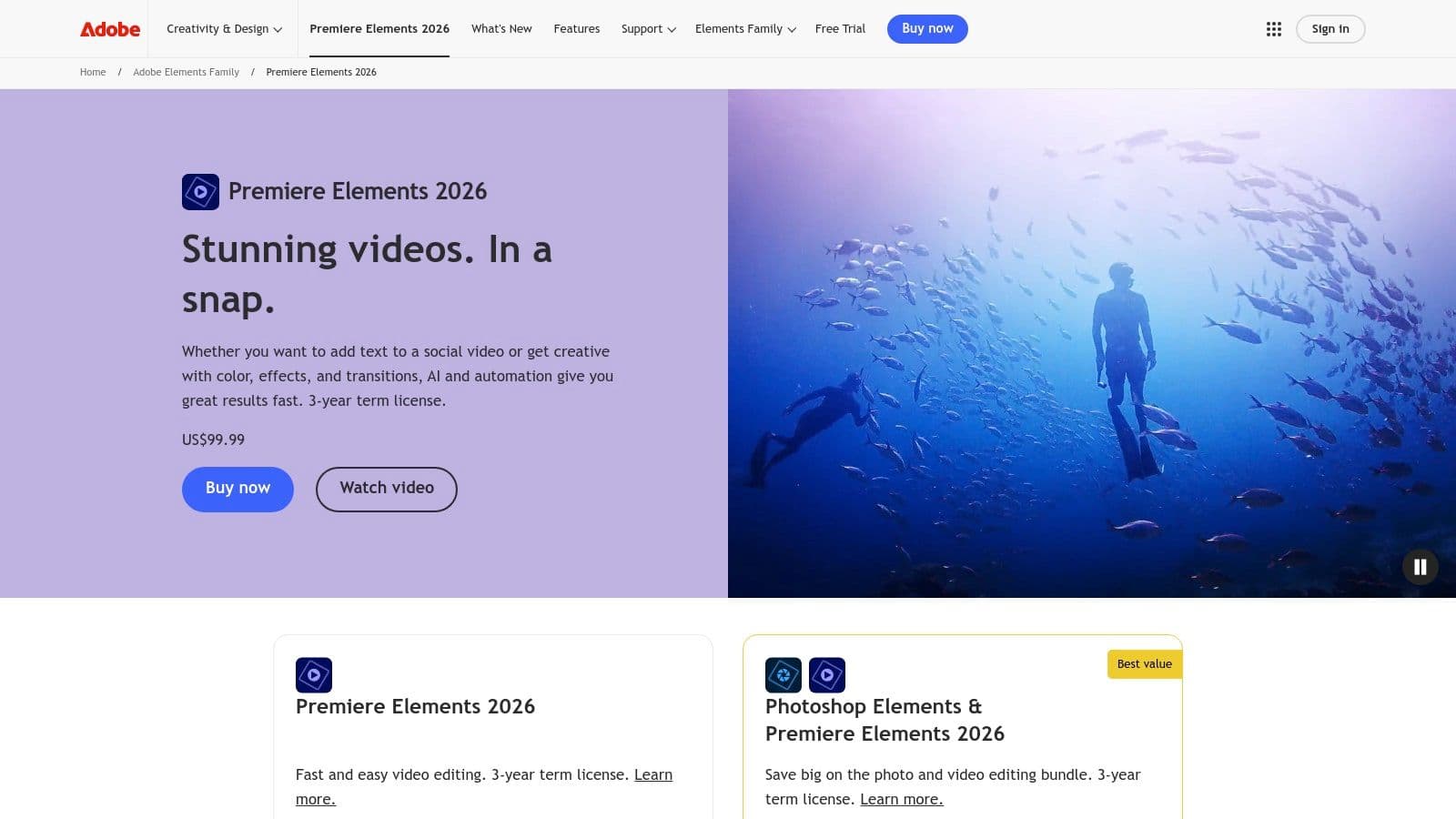
Was es wirklich auszeichnet, ist sein dreistufiges Bearbeitungsmodus-System. Sie können im Quick mode mit einfachen Drag-and-Drop-Bearbeitungen starten, zum Guided mode für schritt-für-Schritt-Anleitungen zu kreativen Effekten wie Double Exposures wechseln und schließlich zum Advanced mode für einen traditionelleren Timeline-basierten Workflow übergehen. Dieser strukturierte Lernpfad ist unschätzbar wertvoll, um Selbstvertrauen aufzubauen.
Standout Features
- Guided Edits: Das ist die Kernstärke für Neulinge. Die Software bietet interaktive, integrierte Tutorials, um beliebte Effekte und grundlegende Bearbeitungsaufgaben zu erreichen, ohne sich in Menüs zu verlieren.
- AI-Powered Automation: Adobes Sensei-KI automatisiert Aufgaben wie Subjekt-Tracking, smarte Zuschneidefunktionen, um das beste Material zu finden, und Auto-Reframing für Videos in verschiedenen Social-Media-Aspect-Ratios (z. B. vertikal für Instagram Reels).
- One-Time Purchase: Im Gegensatz zum Creative-Cloud-Abonnementmodell ist Premiere Elements als Einzahlsumme erhältlich. Es wird als 3-Jahres-Lizenz verkauft, was ein Schlüsselfaktor für budgetbewusste Nutzer ist, die monatliche Gebühren vermeiden möchten.
Pricing and Availability
Adobe Premiere Elements ist für einen Einmalkauf von $99.99 erhältlich. Das bietet eine Lizenz, die drei Jahre gilt, und umfasst Cross-Platform-Installer für Windows und macOS. Es ist weit verbreitet direkt auf der Adobe-Website und bei großen US-Händlern wie Best Buy oder Amazon erhältlich, was den Kauf und Support erleichtert.
Pros and Cons
| Pros | Cons |
|---|---|
| Keine monatliche Abonnementgebühr | Lizenz läuft nach 3 Jahren ab |
| Exzellente Guided Edits für das Lernen | Weniger fortgeschrittene Features als bei Pro-Software |
| Einfache, saubere Benutzeroberfläche | Langsamere Updates im Vergleich zu Abonnement-Apps |
| Weit verbreitet bei großen Händlern | Nicht ideal für komplexe, professionelle Projekte |
Website: https://www.adobe.com/products/premiere-elements.html
3. Adobe Premiere on iPhone
Adobe Premiere on iPhone etabliert sich als leistungsstarker, kostenloser mobiler Editor, der professionelle Tools direkt in Ihre Handfläche bringt. Als Ersatz für den älteren Premiere Rush bietet diese App einen unglaublich intuitiven Einstieg in das Adobe-Ökosystem und macht sie zu einer der besten Videobearbeitungssoftware für Anfänger, die hauptsächlich auf ihrem Phone drehen und bearbeiten. Sie eignet sich perfekt, um hochwertigen Social-Media-Content, Vlogs und schnelle Edits unterwegs zu erstellen, ohne an einen Desktop gebunden zu sein.
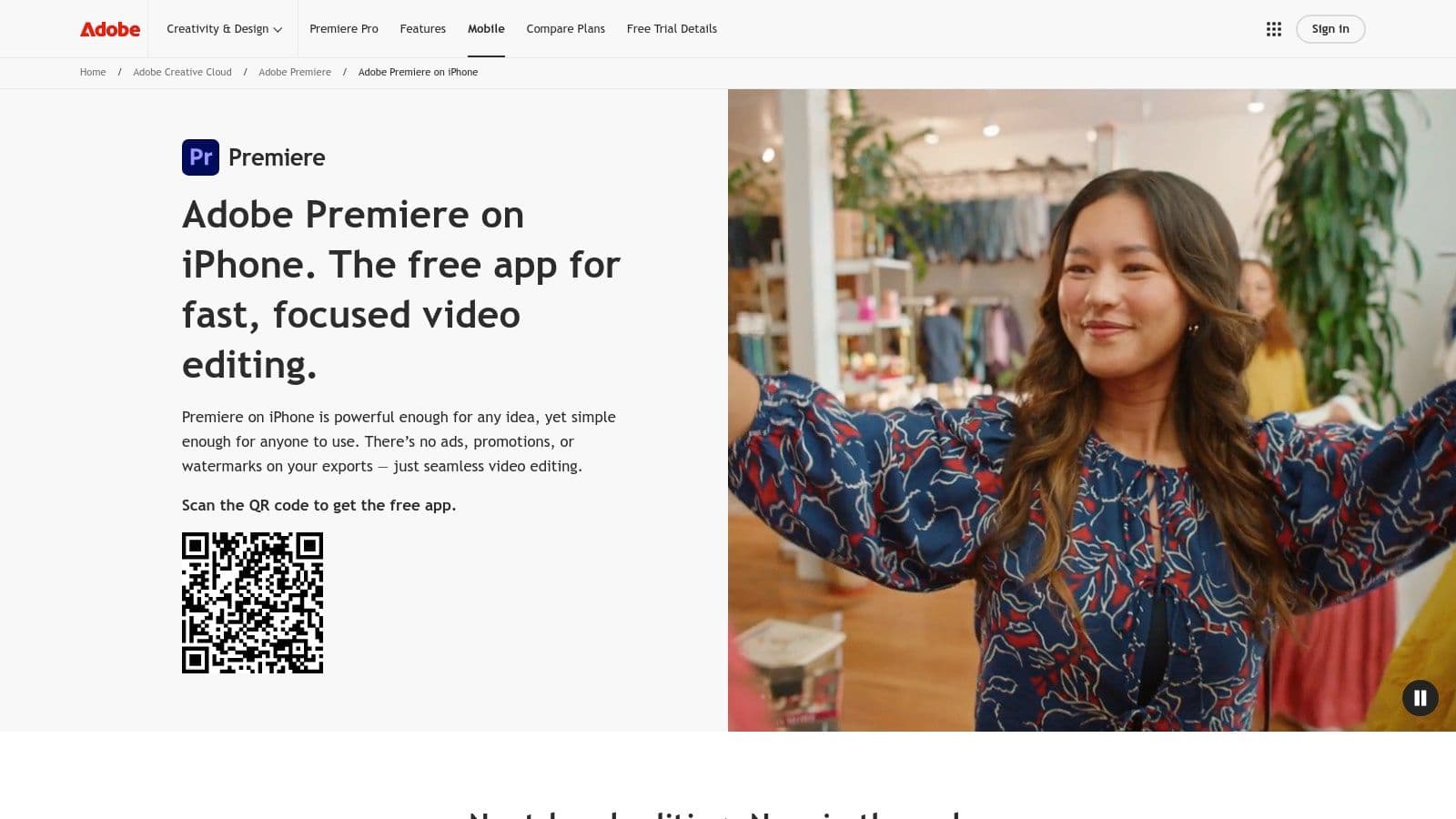
Was diese App auszeichnet, ist ihre nahtlose Integration und ihr Wachstumspotenzial. Sie können ein Projekt auf Ihrem iPhone starten und, falls Sie erweiterte Features benötigen, es direkt zu Adobe Premiere Pro auf Ihrem Desktop übertragen, um weiterzuarbeiten. Dieser reibungslose Workflow beseitigt die typischen Barrieren zwischen mobiler und professioneller Bearbeitung und erlaubt es, dass Ihre Fähigkeiten und Projekte mühelos skalieren.
Standout Features
- Multi-Track Timeline: Im Gegensatz zu vielen basischen mobilen Editoren bietet Premiere on iPhone eine vollständige Multi-Track-Timeline, die es ermöglicht, Video, Audio, Grafiken und Text präzise zu schichten.
- AI-Powered Features: Die App umfasst smarte Tools wie Auto-Reframe für verschiedene Aspect-Ratios und KI-gestützte Audio-Verbesserung. Zugriff auf erweiterte Firefly-KI-Features ist über ein Credit-System möglich.
- Desktop Handoff: Projekte können direkt an Adobe Premiere Pro gesendet werden, wobei alle Edits erhalten bleiben – eine unschätzbare Funktion für Nutzer, die später zu professionellerer Software wechseln möchten.
Pricing and Availability
Adobe Premiere on iPhone ist kostenlos zum Herunterladen und Verwenden aus dem Apple App Store. Kernfeatures, einschließlich unbegrenzter Exports bis zu 4K HDR ohne Wasserzeichen, sind vollständig kostenlos. Optionale In-App-Käufe sind für zusätzlichen Cloud-Speicher und Credits für erweiterte Adobe-Firefly-KI-Features verfügbar. Derzeit ist es nur für iPhone verfügbar, eine Android-Version ist in Entwicklung.
Pros and Cons
| Pros | Cons |
|---|---|
| Vollständig kostenlos ohne Wasserzeichen | Nur für iPhone zum Start verfügbar |
| Nahtloser Projekttransfer zu Premiere Pro | Erweiterte KI-Features erfordern bezahlte Credits |
| Einfache, intuitive Oberfläche für Anfänger | Einige Features sind weniger robust als auf dem Desktop |
| Umfasst offizielle Adobe-Assets und Fonts | Abhängig vom Adobe-Ökosystem für vollen Wert |
Website: https://www.adobe.com/products/premiere/app.html
4. Blackmagic Design DaVinci Resolve
Blackmagic Design DaVinci Resolve ist in Hollywood für seine professionelle Farbkorrektur bekannt, bietet aber auch eine der leistungsstärksten und feature-reichsten kostenlosen Videobearbeitungsplattformen. Während sein umfassendes Toolset einschüchternd wirken kann, bietet seine dedizierte Cut page einen streamlined, intuitiven Arbeitsbereich, der perfekt für Anfänger ist. Das macht es zu einer fantastischen Langzeitwahl, die es erlaubt, einfach zu starten und in branchenstandardisierte Workflows zu wachsen, ohne die Software zu wechseln.
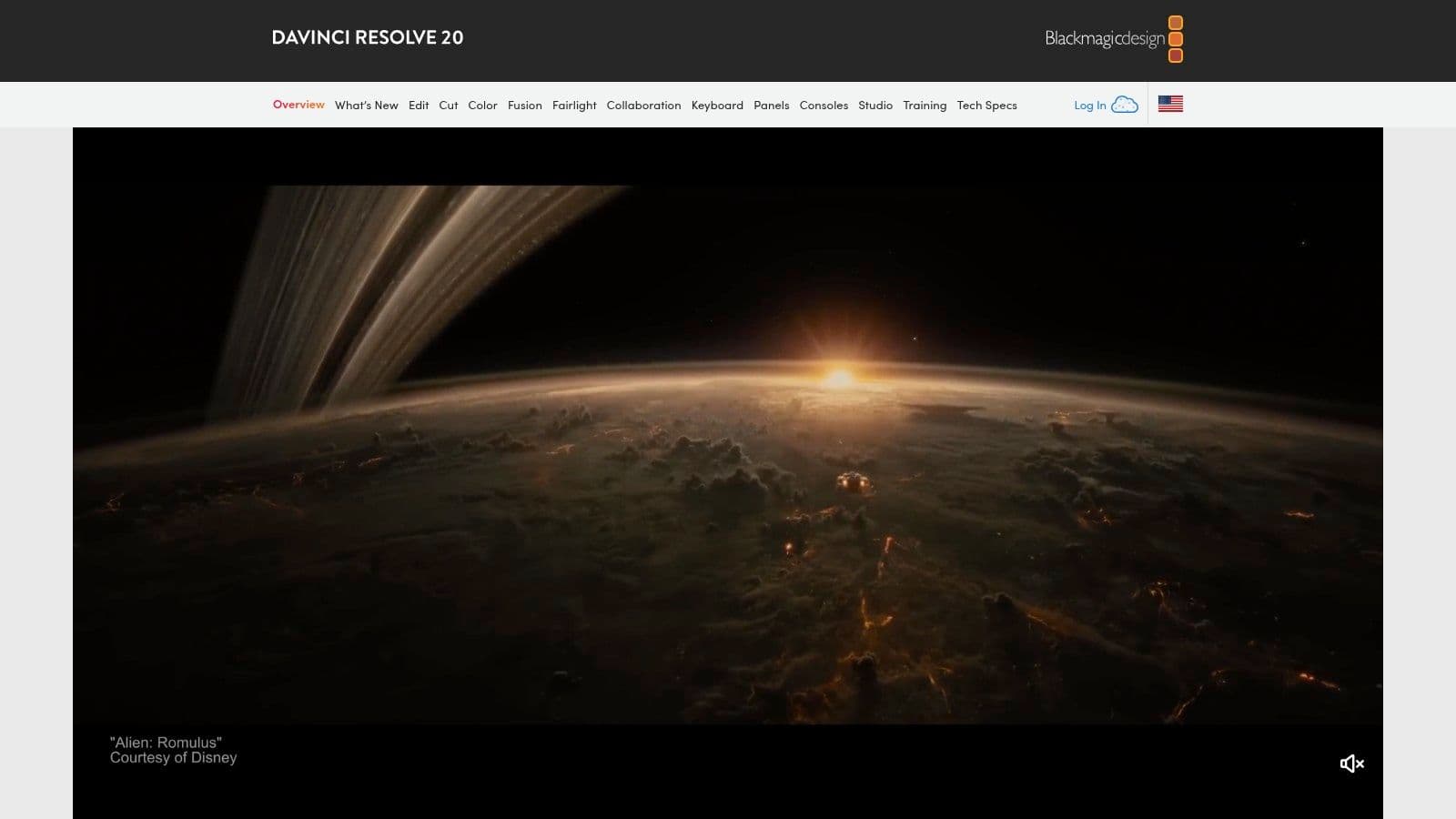
Was Resolve wirklich zu einem unschlagbaren Wert macht, ist seine kostenlose Version. Im Gegensatz zu anderen Freemium-Modellen ist es kein abgespecktes Probeprogramm; es ist ein vollwertiger Non-Linear-Editor, der Exports bis zu 4K bei 60fps ohne Wasserzeichen unterstützt. Für Anfänger, die von Tag eins an Zugriff auf professionelle Tools wollen, steht es in einer eigenen Klasse und integriert Bearbeitung, Farbe, visuelle Effekte (Fusion) und Audio-Nachproduktion (Fairlight) in einer einzigen Anwendung.
Standout Features
- All-in-One Workflow: Wechseln Sie nahtlos zwischen verschiedenen Aufgaben wie Bearbeitung, Farbkorrektur, Hinzufügen visueller Effekte und Audio-Mixing, ohne die Anwendung zu verlassen.
- Generous Free Version: Der kostenlose Tier ist bemerkenswert fähig und bietet mehr professionelle Features als die meisten bezahlten Anfänger-Software, einschließlich fortgeschrittener Farbkorrektur und Multi-Cam-Bearbeitung.
- The Cut Page: Eine vereinfachte Oberfläche, die für Geschwindigkeit und Effizienz konzipiert ist. Sie umfasst eine Dual-Timeline und smarte Bearbeitungstools, die Anfängern helfen, Clips schnell und intuitiv zusammenzustellen.
Pricing and Availability
DaVinci Resolve ist kostenlos für Windows, macOS und Linux verfügbar. Die bezahlte DaVinci Resolve Studio-Version ist ein Einmalkauf von $295, der erweiterte Features wie KI-Tools, mehr Effekte und höhere Auflösungsunterstützung hinzufügt. Es ist direkt auf der Blackmagic-Design-Website oder bei autorisierten Händlern erhältlich.
Pros and Cons
| Pros | Cons |
|---|---|
| Unübertroffene professionelle Features in der kostenlosen Version | Steilere Lernkurve als bei einfacheren Editoren |
| Keine Wasserzeichen bei Exports, sogar in 4K | Kann ressourcenintensiv auf älteren Computern sein |
| Einmalkauf für das Studio-Upgrade | Einige Features sind in komplexen Menüs versteckt |
| Umfangreiche kostenlose offizielle Schulungsmaterialien | Mac-App-Store-Version hat einige Einschränkungen |
Website: https://www.blackmagicdesign.com/products/davinciresolve
5. Apple iMovie
Für alle im Apple-Ökosystem ist Apple iMovie der klassische Einstiegspunkt und oft das einzige Tool, das für polierte Videos benötigt wird. Es sticht als eine der besten Videobearbeitungssoftware für Anfänger hervor, weil es vollständig kostenlos und vorinstalliert auf jedem Mac, iPhone und iPad ist. Es balanciert Meisterschaft in der Einfachheit mit einer überraschend großen Leistung aus, was es perfekt für Heimvideos, Social-Media-Clips und Schularbeiten macht.
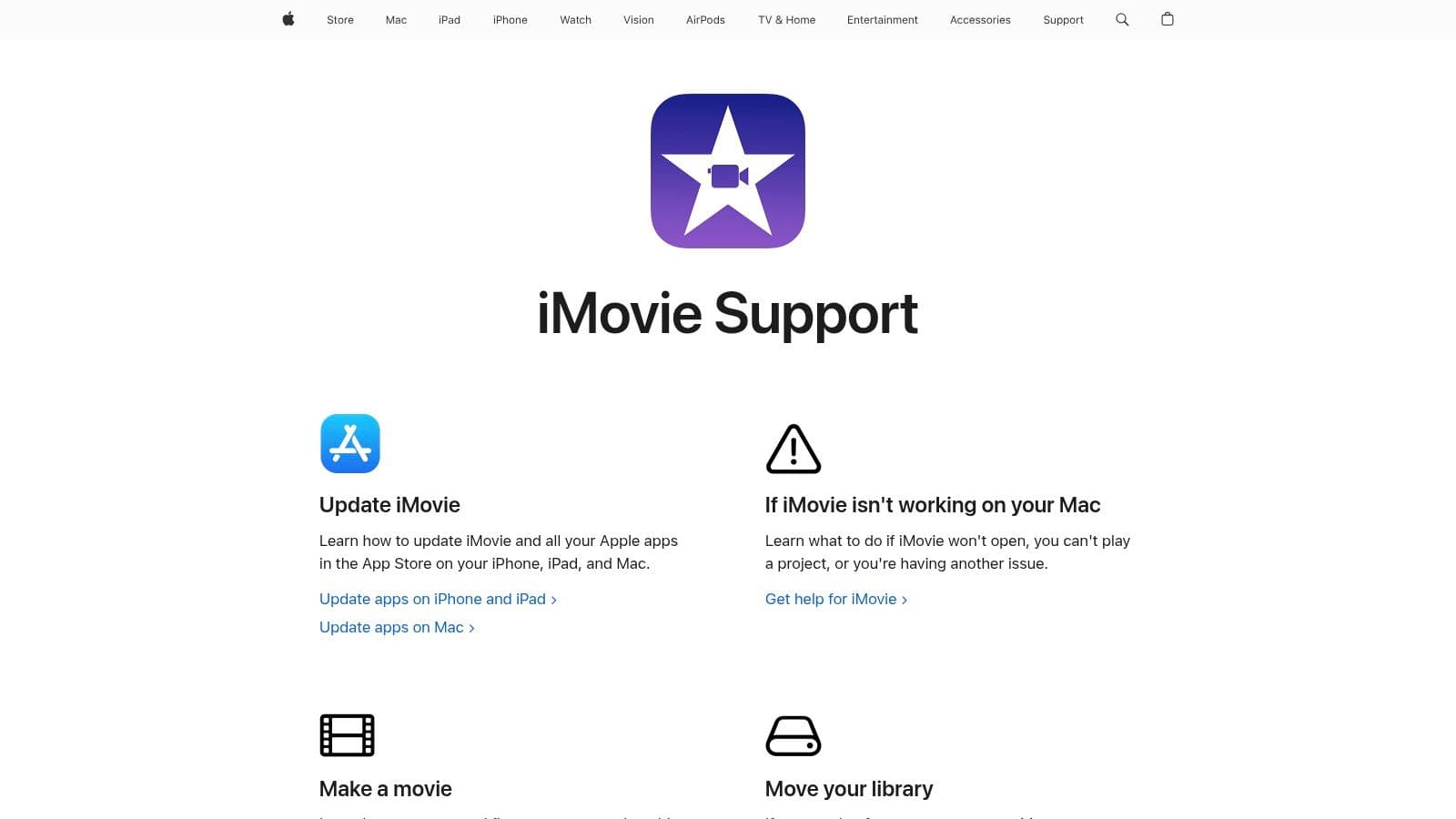
Was iMovie für Neulinge so anziehend macht, ist sein unglaublich intuitives Design und die nahtlose Integration über Geräte hinweg. Sie können ein Projekt auf Ihrem iPhone während einer Reise starten und es zu Hause auf Ihrem Mac abschließen. Features wie Magic Movie und Storyboards nehmen diese Einfachheit ein Schritt weiter und erstellen automatisch stilvolle, bearbeitete Videos aus Ihren Clips mit minimalem Aufwand.
Standout Features
- Magic Movie & Storyboards: Diese Features sind ideal für Anfänger. Magic Movie erstellt instant ein fertiges Video mit Übergängen und Musik aus Ihrem ausgewählten Material, während Storyboards vorgefertigte Vorlagen für beliebte Videotypen wie Tutorials oder Produktbewertungen bieten.
- Seamless Cross-Device Editing: Mit iCloud und AirDrop können Sie Ihre Projekte mühelos zwischen Mac, iPad und iPhone bewegen und bieten unübertroffene Flexibilität für Edits unterwegs.
- Core Editing Tools: Trotz seiner Einfachheit umfasst iMovie wesentliche Features wie Green-Screen-Effekte, Picture-in-Picture, Split-Screen, kreative Video-Filter und eine solide Bibliothek an Titeln und Übergängen.
Pricing and Availability
Apple iMovie ist vollständig kostenlos und kommt vorinstalliert auf allen neuen macOS-, iOS- und iPadOS-Geräten. Falls es nicht auf Ihrem Gerät ist, kann es kostenlos aus dem App Store heruntergeladen werden. Es gibt keine versteckten Gebühren, Abonnements oder Feature-Paywalls, was es zu wirklich kostenloser Software macht.
Pros and Cons
| Pros | Cons |
|---|---|
| Vollständig kostenlos und vorinstalliert | Nur auf Apple-Geräten verfügbar |
| Extrem intuitiv für Erstnutzer | Fehlt fortgeschrittene Farbkorrektur oder Audio-Mixing |
| Exzellente Leistung auf Apple-Hardware | Weniger Features als bezahlte Anfänger-Software |
| Nahtlose Bearbeitung über Mac, iPhone und iPad | Begrenzt auf zwei Video-Tracks |
Website: https://www.apple.com/imovie/
6. Wondershare Filmora
Wondershare Filmora trifft ein perfektes Gleichgewicht zwischen Benutzerfreundlichkeit und leistungsstarken Features und macht es zu einer der besten Videobearbeitungssoftware-Wahlen für Anfänger. Es streift die einschüchternde Komplexität professioneller Editoren ab und bietet stattdessen eine saubere, intuitive Oberfläche, die Kreativität von Anfang an fördert. Das macht es ideal für neue YouTuber, Social-Media-Content-Creator und alle, die polierte Videos ohne steile Lernkurve produzieren möchten.
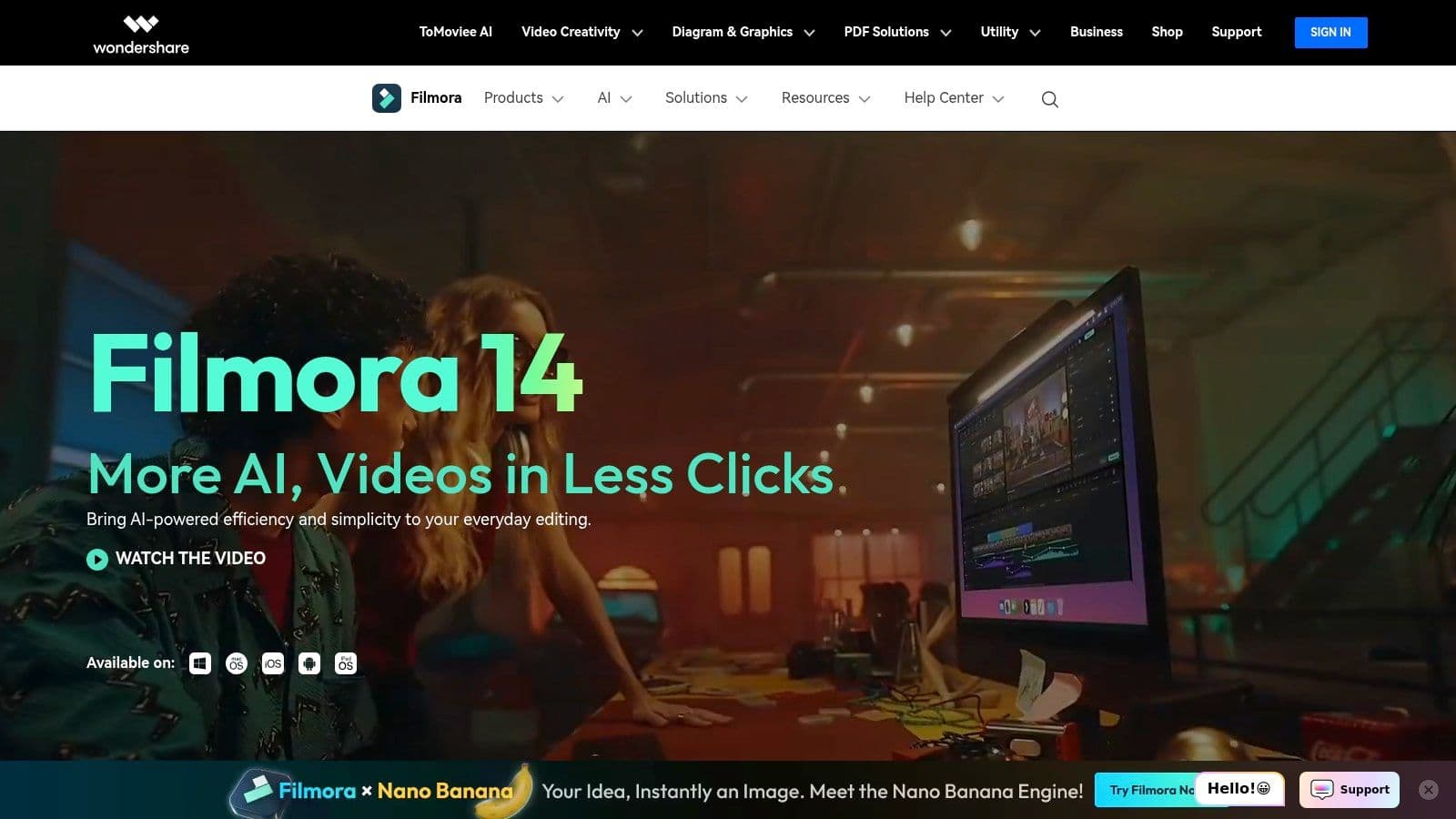
Was Filmora auszeichnet, ist seine umfangreiche Bibliothek integrierter kreativer Assets. Statt von Null anzufangen, können Nutzer Tausende von Effekten, Übergängen und Titel-Vorlagen direkt auf ihre Timeline ziehen und ablegen. Das, kombiniert mit seinen bescheidenen Hardware-Anforderungen, gewährleistet einen reibungslosen und schnellen Bearbeitungsprozess, sogar auf weniger leistungsstarken Computern.
Standout Features
- Rich Template & Asset Library: Filmora kommt mit einer riesigen Sammlung von Effekten, Titeln und Übergängen gepackt. Das optionale Filmora Creative Assets-Abonnement bietet Zugriff auf eine noch größere Bibliothek hochwertiger Stock-Videos, Musik und Bilder.
- AI-Assisted Tools: Die Software integriert KI-Features, um komplexe Aufgaben zu vereinfachen. Tools wie AI Smart Cutout für Objektentfernung, Auto Reframe für Social Media und ein KI-Text-basiertes Bearbeitungstool optimieren den Workflow, wobei einige bezahlte Credits erfordern könnten.
- User-Friendly Interface: Das Layout ist sauber und logisch, mit einer klassischen Timeline-Ansicht, die leicht zu navigieren ist. Es bietet eine sanfte Einführung in grundlegende Bearbeitungskonzepte, ohne Neulinge zu überfordern.
Pricing and Availability
Filmora bietet flexible Lizenzierungen. Ein Annual Plan ist für $49.99/Jahr verfügbar, während ein Perpetual Plan für eine Einzahlsumme von $79.99 gekauft werden kann. Diese Pläne gelten für die Kernsoftware, aber Zugriff auf die volle Stock-Asset-Bibliothek und einige erweiterte KI-Features könnte ein separates Abonnement oder Credit-Kauf erfordern. Es ist für Windows und macOS direkt auf der Wondershare-Website erhältlich.
Pros and Cons
| Pros | Cons |
|---|---|
| Extrem einfach zu lernen und zu bedienen | Einige KI/Stock-Assets erfordern Extrazahlung |
| Große Bibliothek integrierter kreativer Assets | Power-User könnten es schnell überholen |
| Flexible Preise mit Perpetual-License-Option | Kann weniger professionell wirken als andere Editoren |
| Bescheidene Hardware-Anforderungen | Kostenlose Version exportiert mit Wasserzeichen |
Website: https://filmora.wondershare.com/
7. Movavi Video Editor
Movavi Video Editor trifft ein exzellentes Gleichgewicht zwischen Einfachheit und Leistungsfähigkeit und positioniert sich als Top-Wahl für Anfänger, die polierte Videos schnell erstellen möchten. Es ist für schnelle Umsetzungen konzipiert und eignet sich perfekt für Social-Media-Content, YouTube-Vlogs oder Familienvideos ohne steile Lernkurve. Die Oberfläche ist sauber und intuitiv und priorisiert Zugänglichkeit über komplexe, professionelle Kontrollen.
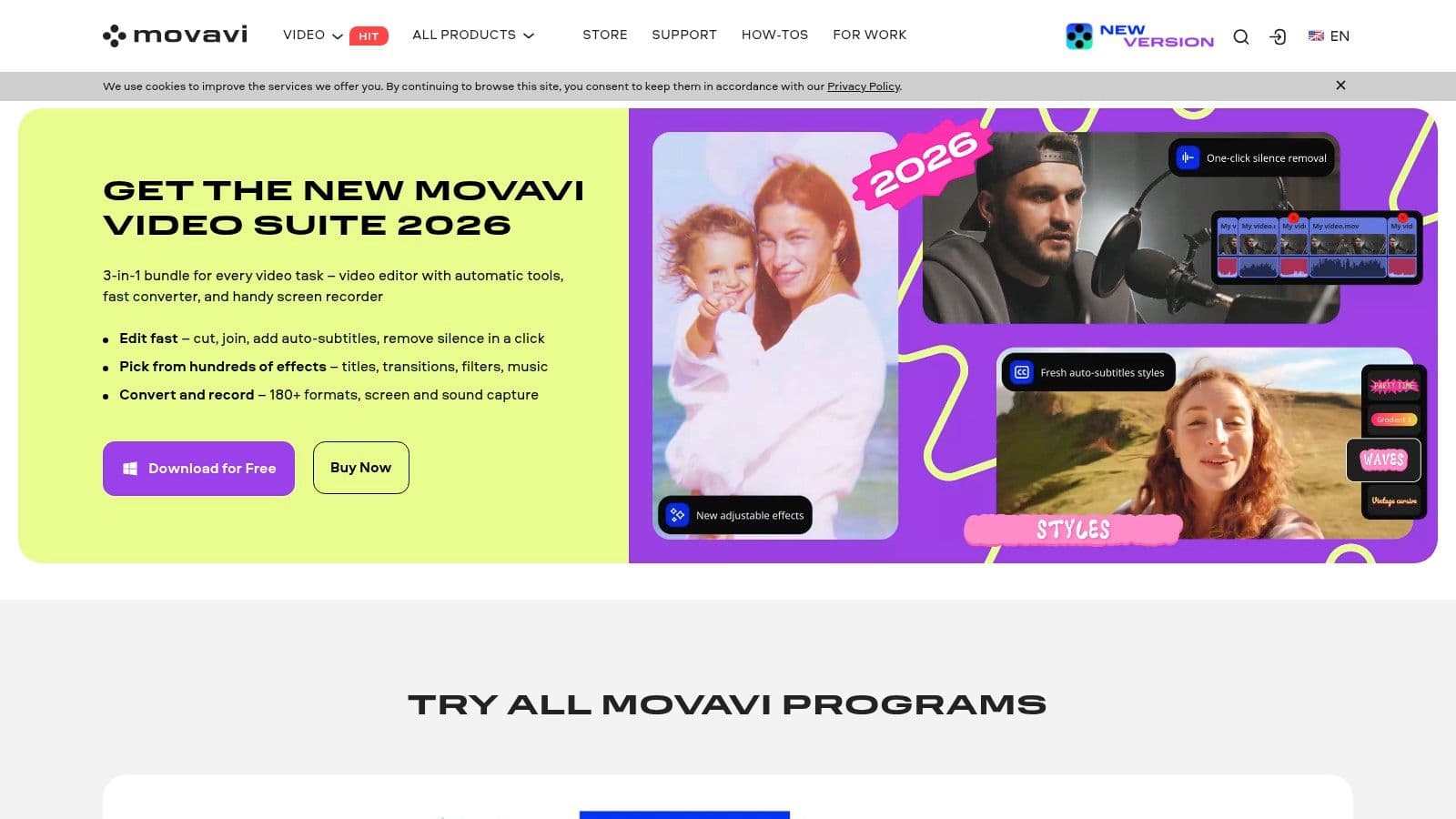
Was Movavi zu einer der besten Videobearbeitungssoftware für Anfänger macht, ist sein Fokus auf Effizienz. Es streamlined den Bearbeitungsprozess mit einer großen Bibliothek vorgefertigter Intros, Effekte und Übergänge. Das erlaubt neuen Nutzern, ein professionelles Aussehen durch einfaches Ziehen und Ablegen von Elementen auf die Timeline zu erreichen und reduziert die Zeit für manuelle Anpassungen und kreatives Design erheblich.
Standout Features
- One-Click AI Tools: Movavi umfasst mehrere smarte Features wie KI-Hintergrundentfernung und Silence Removal, die die mühsame Aufgabe des Schneidens von Pausen automatisieren. Diese Tools helfen Kreativen, sauberen, ansprechenderen Content mit minimalem Aufwand zu produzieren.
- Fast 4K Processing: Die Software ist für reibungslose Leistung optimiert und bearbeitet 4K-Videodateien ohne die Verzögerungen, die in anderen anfängerfreundlichen Editoren üblich sind. Das gewährleistet eine frustfreie Bearbeitungserfahrung, sogar mit hochauflösendem Material.
- Bundle Options: Movavi bietet seinen Video Editor als Teil einer größeren Video Suite an, die einen leistungsstarken Video-Konverter und Screen-Recorder umfasst. Das bietet exzellenten Wert für Nutzer, die ein umfassendes Content-Erstellungs-Toolkit benötigen.
Pricing and Availability
Movavi Video Editor ist für Windows und macOS verfügbar und kann als 1-Jahres-Abonnement für $54.95 oder als Lifetime-Lizenz für $79.95 gekauft werden. Das Unternehmen bietet häufig Rabatte auf dem US-Markt und eine 30-Tage-Geld-zurück-Garantie. Es ist direkt von der offiziellen Movavi-Website herunterladbar.
Pros and Cons
| Pros | Cons |
|---|---|
| Sanfte Lernkurve ideal für schnelle Ergebnisse | Abonnement-Upsells für Effekt-Packs können Kosten erhöhen |
| Klare gestufte Produkte und häufige Sales | Fehlt fortgeschrittene Farbkorrektur im Vergleich zu Pro-Tools |
| 30-Tage-Geld-zurück-Garantie | Einige KI-Features sind weniger präzise als in High-End-Software |
| Gebündelte Suite bietet großen All-in-One-Wert | Oberfläche kann weniger „professionell“ wirken als andere Editoren |
Website: https://www.movavi.com/video-editor/
8. Microsoft Clipchamp
Microsoft Clipchamp sticht als unglaublich zugängliche und bequeme Option hervor, besonders für Windows-11-Nutzer, bei denen es vorinstalliert ist. Als browserbasierter Editor erfordert es keine leistungsstarke Hardware oder lange Installation und macht es zu einer der besten Videobearbeitungssoftware-Wahlen für Anfänger, die polierte Videos schnell erstellen müssen. Es eignet sich perfekt für schnelle Social-Media-Posts, einfache Tutorials oder Familien-Slideshows mit minimalem Aufwand.
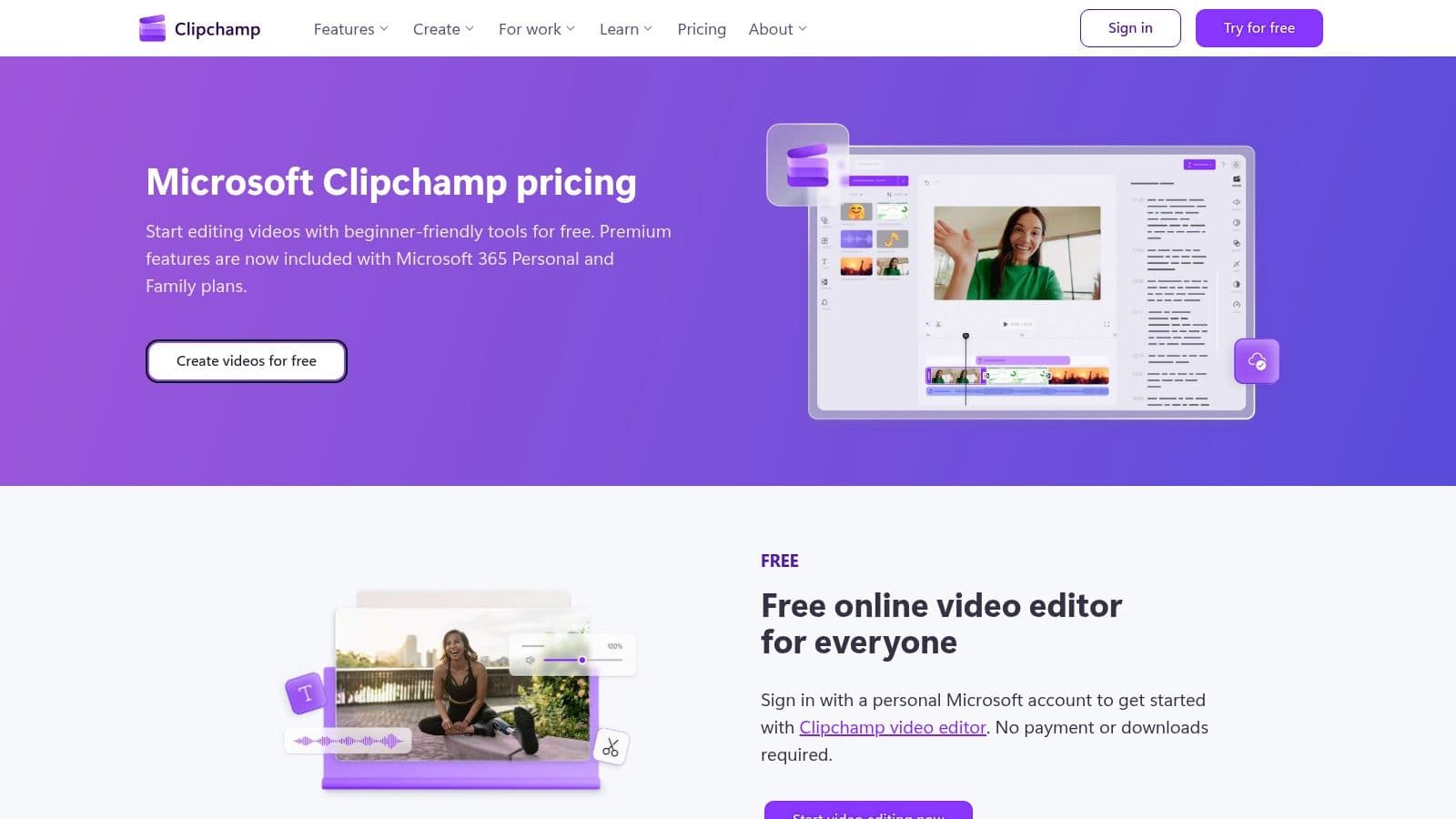
Die Stärke der Plattform liegt in ihrem templategetriebenen Workflow und der Integration in das Microsoft-Ökosystem. Nutzer können mit einer vorgefertigten Vorlage für Plattformen wie Instagram oder YouTube starten, sie mit eigenen Clips anpassen und auf eine Bibliothek von Stock-Assets zugreifen. Für Abonnenten von Microsoft 365 schaltet Clipchamp seine Premium-Features frei und bietet einen signifikanten Wertboost ohne zusätzliche Abonnementgebühr.
Standout Features
- Browser-Based and OS Integration: Clipchamp läuft direkt in Ihrem Webbrowser (wie Chrome oder Edge) und ist nativ in Windows 11 integriert, was unübertroffene Zugänglichkeit ohne leistungsstarken Computer bietet.
- Templates and Stock Library: Eine reiche Bibliothek fertiger Vorlagen und Zugriff auf Stock-Video, Audio und Grafiken hilft Anfängern, professionell aussehenden Content fast instant zu produzieren.
- Microsoft 365 Integration: Abonnenten von Microsoft 365 Personal oder Family-Plänen erhalten automatisch Zugriff auf Premium-Features wie 4K-Exports, Premium-Stock-Assets und Content-Backup.
Pricing and Availability
Clipchamp bietet einen großzügigen kostenlosen Tier, der unbegrenzte Exports ohne Wasserzeichen bis zu 1080p umfasst. Die Premium-Features, einschließlich 4K-Exports und erweiterter Tools, sind mit einem Microsoft 365 Personal oder Family-Abonnement gebündelt (ab $6.99/Monat). Es ist global über jeden modernen Webbrowser verfügbar und standardmäßig in Windows 11 enthalten.
Pros and Cons
| Pros | Cons |
|---|---|
| Großzügiger kostenloser Plan mit 1080p-Exports | Leistung kann von Internetgeschwindigkeit abhängen |
| Keine Installation erforderlich; läuft im Browser | Wichtige Features erfordern Microsoft-365-Abonnement |
| Vorinstalliert auf Windows 11 für einfachen Zugriff | Weniger erweiterte manuelle Kontrollen als Desktop-Apps |
| Einfache, templatefokussierte Oberfläche | Begrenzte Offline-Funktionalität |
Website: https://clipchamp.com/en/pricing/
9. CyberLink PowerDirector
CyberLink PowerDirector ist seit Langem ein Schwergewicht im Consumer-Videobearbeitungsbereich und bietet eine leistungsstarke Suite von Tools, die Komplexität gekonnt mit Zugänglichkeit ausbalanciert. Es ist eine der besten Videobearbeitungssoftware für Anfänger auf Windows, die eine Plattform wollen, die mit ihnen wächst. Die Software bietet einen klaren Pfad von einfachen, templategetriebenen Projekten zu aufwändigerer Multi-Track-Timeline-Bearbeitung.
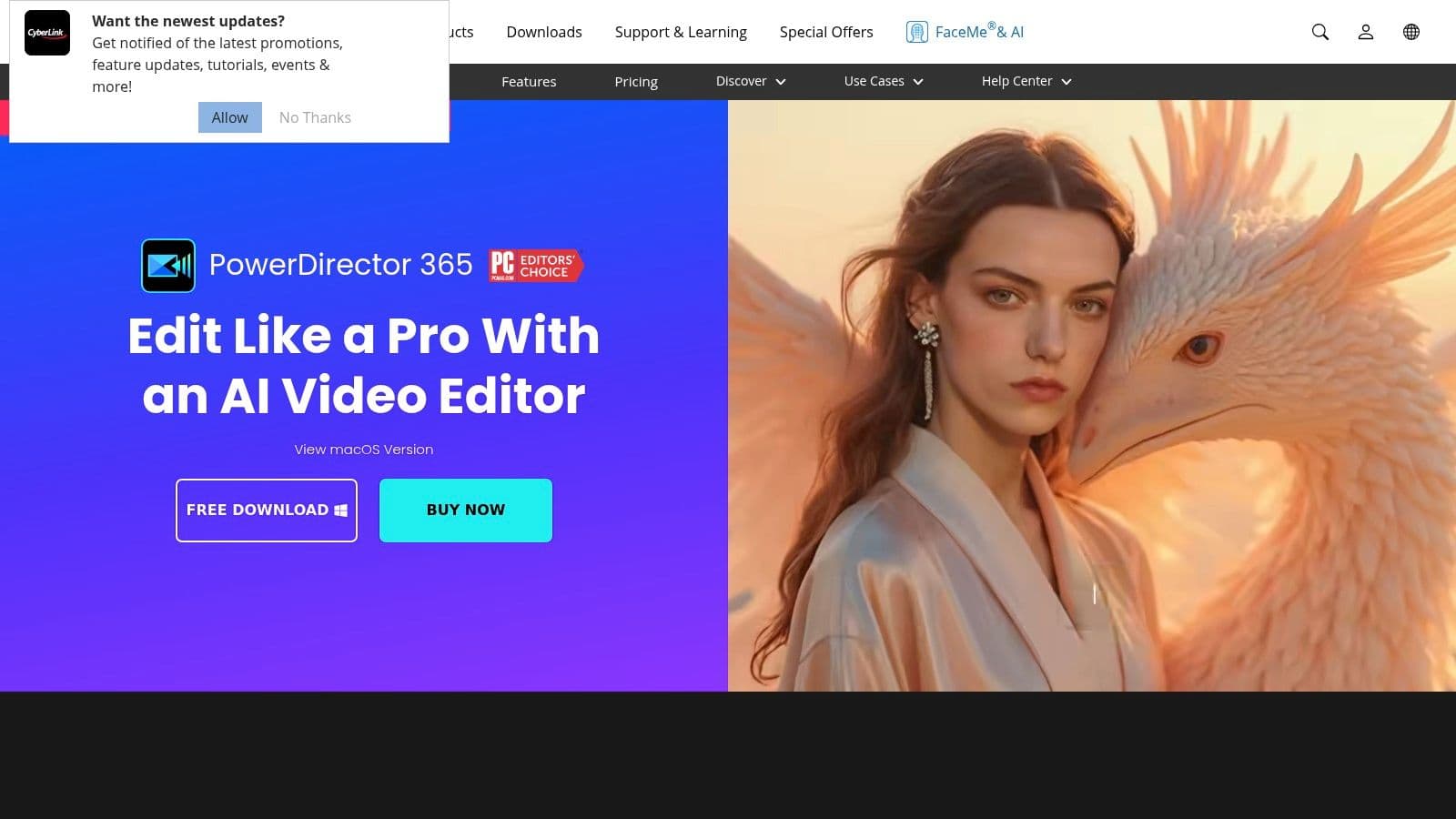
Was PowerDirector auszeichnet, ist die Kombination aus benutzerfreundlicher Oberfläche mit einer beeindruckenden Sammlung KI-gestützter Tools und kreativer Assets. Es gibt Neulingen Zugriff auf fortgeschrittene Features wie Motion Tracking und Sky Replacement ohne steile Lernkurve, was es ideal für polierten Content für YouTube oder Social Media von Anfang an macht.
Standout Features
- AI-Powered Tools: PowerDirector integriert nützliche KI-Features, die komplexe Aufgaben vereinfachen, einschließlich smarter Hintergrundentfernung, automatisierter Speech-to-Text für Untertitel und sogar einem Body-Effekte-Editor.
- Extensive Creative Assets: Abonnenten erhalten Zugriff auf ein massives Ökosystem von Effekten, Übergängen, Titel-Vorlagen und royalty-free Stock-Content von Anbietern wie Shutterstock und Getty Images.
- Flexible Editing Modes: Die Software bietet verschiedene Oberflächenmodi, einschließlich eines vereinfachten Storyboard-Modus und eines vollwertigen Timeline-Editors, die Nutzern erlauben, den Workflow zu wählen, der am besten zu ihrem Skill-Level passt.
Pricing and Availability
CyberLink PowerDirector ist für Windows und macOS verfügbar, wobei sein Feature-Set auf Windows robuster ist. Es bietet zwei Haupt-Kaufmodelle: Ein PowerDirector 365-Abonnement ab $51.99/Jahr oder eine Perpetual-Lizenz mit PowerDirector 2024 Ultra für $99.99. Es kann direkt auf der CyberLink-Website oder über digitale Stores wie Steam gekauft werden.
Pros and Cons
| Pros | Cons |
|---|---|
| Feature-reich mit sanfter Lernkurve | Begrenzte Mac-Unterstützung im Vergleich zu Windows |
| Flexible Abonnement- oder Einmalkauf-Option | Leistung kann je nach Version variieren |
| Starke KI-Tools vereinfachen komplexe Edits | Die Oberfläche kann mit all den Optionen unübersichtlich wirken |
| Riesige Bibliothek an Vorlagen und Stock-Assets | Einige erweiterte Features sind nur im Abonnement |
Website: https://www.cyberlink.com/products/powerdirector-video-editing-software
10. Corel VideoStudio
Corel VideoStudio ist seit Langem ein zuverlässiger Bestandteil der Consumer-Level-Videobearbeitung, speziell für Windows-Nutzer. Es bietet einen unkomplizierten Drag-and-Drop-Workflow, der es zu einer der besten Videobearbeitungssoftware-Wahlen für Anfänger macht, die polierte Videos ohne steile Lernkurve erstellen möchten. Die Software ist für Zugänglichkeit konzipiert und balanciert einfach zu bedienende Features mit der Leistung, um mit wachsenden Fähigkeiten mitzuwachsen.
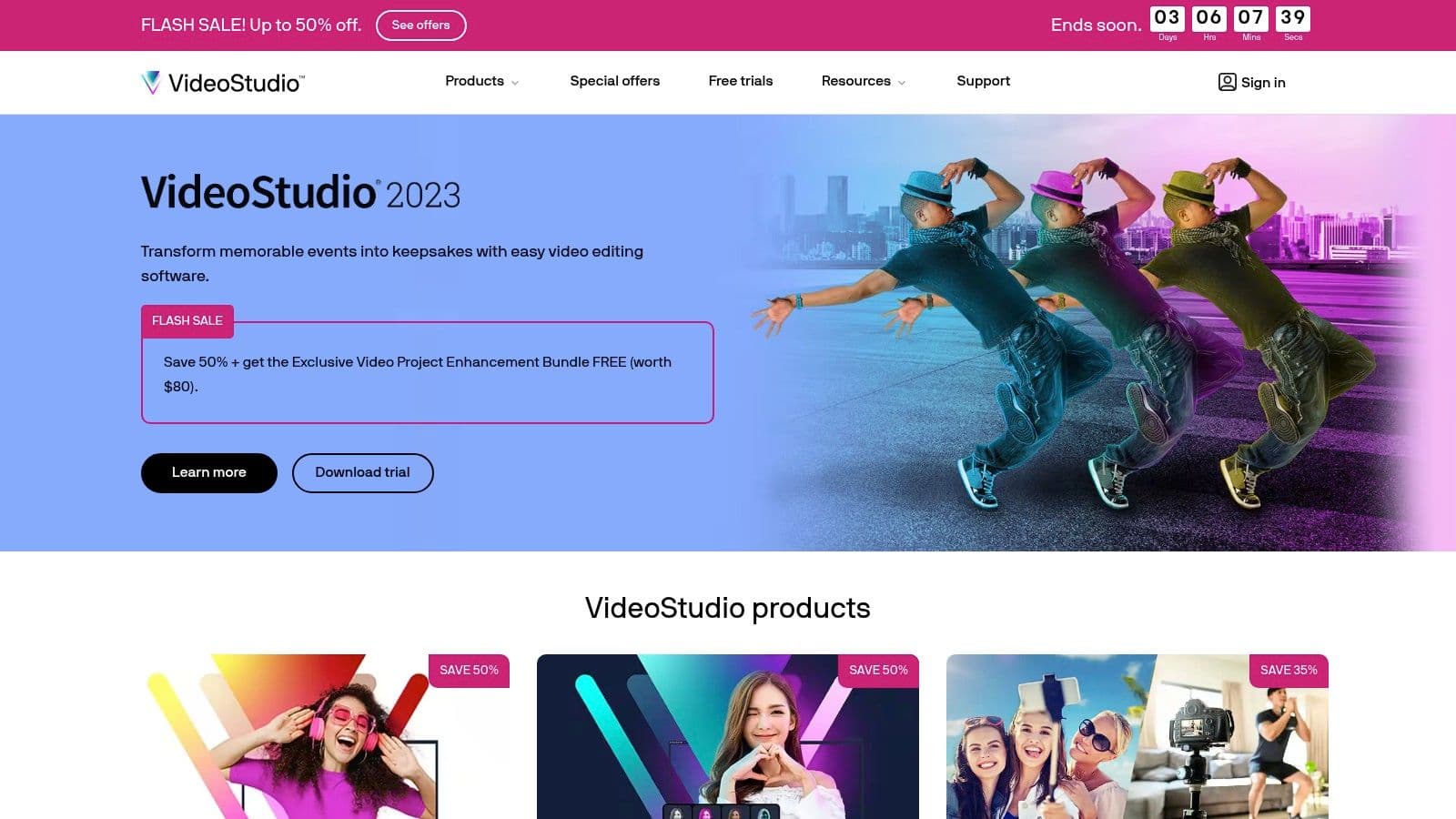
Was VideoStudio auszeichnet, ist seine umfangreiche Bibliothek kreativer Assets direkt aus der Box. Nutzer erhalten Zugriff auf Hunderte von Titeln, Übergängen und Effekten, einschließlich spaßiger AR-Sticker, die Social-Media-Content Persönlichkeit verleihen können. Es ist ein All-in-One-Paket, das sich darauf konzentriert, Sie schnell vom Rohmaterial zum fertigen Produkt zu bringen, und eignet sich ideal für Familienvideos, Slideshows oder erste YouTube-Videos.
Standout Features
- Template-Based Creation: Die Software umfasst Instant Project Templates, die es erlauben, Videos schnell zu erstellen, indem Sie Platzhalter-Clips einfach durch Ihr eigenes Material ersetzen.
- Creative Content Library: Kommt mit einer großen Auswahl an Grafiken, Titeln, Übergängen und spaßigen AR-Stickern gepackt, um Ihre Videos ansprechender zu machen, ohne Drittanbieter-Assets zu benötigen.
- Multi-Camera Editor: Ein Feature, das nicht immer in Einstiegssoftware zu finden ist, erlaubt es, Footage von mehreren Kameras zu synchronisieren und zu bearbeiten, um verschiedene Winkel desselben Ereignisses zu zeigen.
- Speech to Text Converter: Ein automatisiertes Tool, das Untertitel aus dem Dialog in Ihren Videos erstellt und erhebliche Zeit bei manueller Transkription spart (Feature variiert je nach Edition).
Pricing and Availability
Corel VideoStudio wird als Einmalkauf-Perpetual-Lizenz angeboten, mit zwei Hauptversionen: VideoStudio Pro für $79.99 und VideoStudio Ultimate für $99.99. Beide Versionen haben eine kostenlose Testphase. Es ist weit verbreitet direkt auf der VideoStudio-Website und bei großen US-Händlern wie Best Buy und Amazon erhältlich, beachten Sie jedoch, dass ältere Versionen manchmal im Einzelhandel verkauft werden.
Pros and Cons
| Pros | Cons |
|---|---|
| Günstige Einmalkauf-Optionen | Exklusiv für die Windows-Plattform |
| Guter Anfängerpfad mit einfacher Oberfläche | Updates und Store-Präsenz können inkonsistent sein |
| Verfügbar bei großen US-Händlern | Ältere Versionen sind im Einzelhandel üblich |
| Riesige Bibliothek inkludierter kreativer Assets | Oberfläche kann für einige Nutzer etwas veraltet wirken |
Website: https://www.videostudiopro.com/
11. MAGIX Movie Studio
MAGIX Movie Studio sticht als starker Kandidat für Windows-Nutzer hervor, die die beste Videobearbeitungssoftware für Anfänger suchen, die leistungsstarke Features in einem benutzerfreundlichen Paket packt. Es bietet ein großartiges Gleichgewicht zwischen Zugänglichkeit und kreativer Kontrolle und ist eine exzellente Alternative zu mainstream-Optionen. Mit sowohl Abonnement- als auch Perpetual-License-Modellen bietet es Flexibilität für verschiedene Budgets und Nutzerpräferenzen.
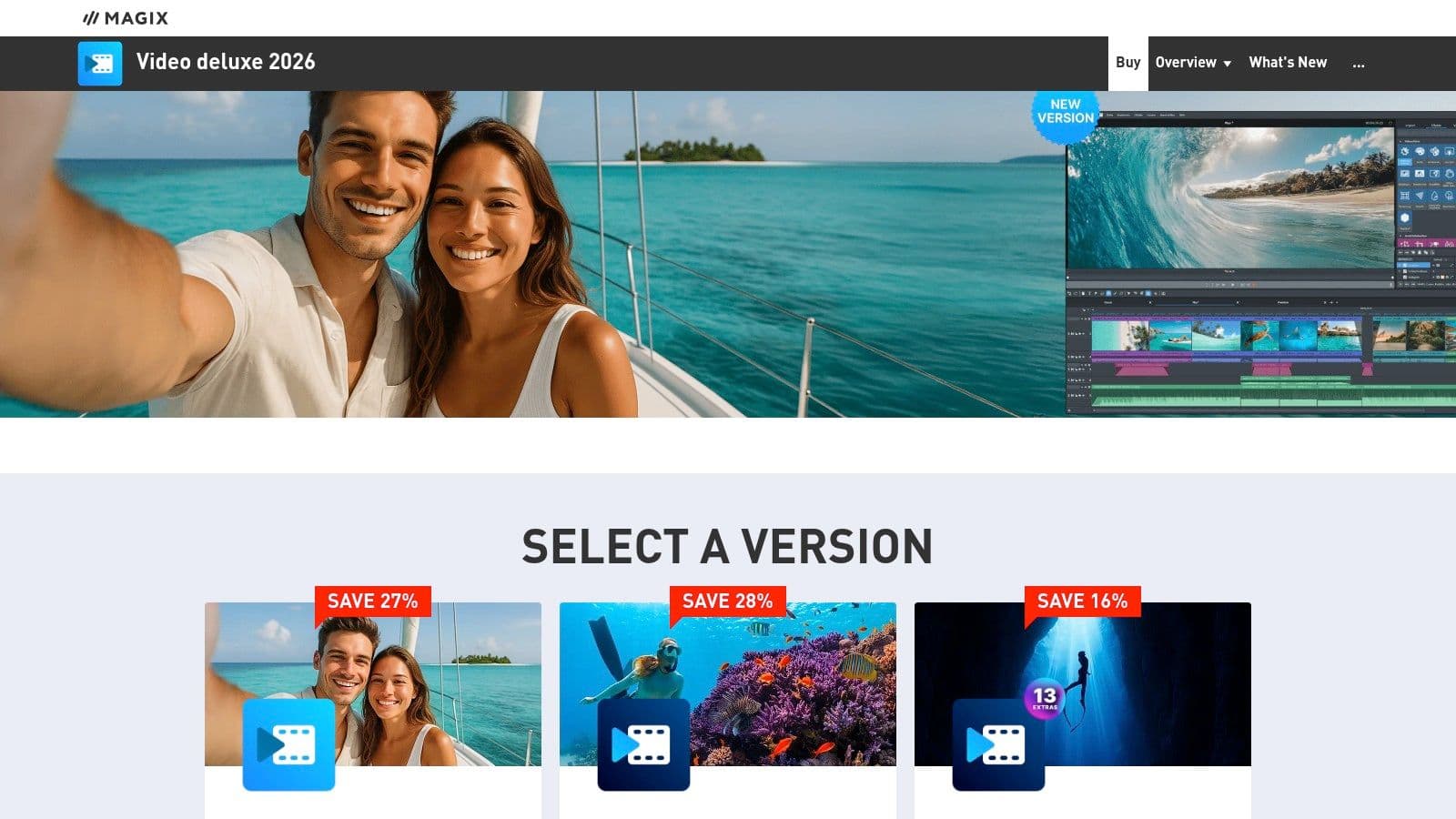
Was Movie Studio besonders anziehend macht, ist seine Leistung und umfangreiche Asset-Bibliothek. Der zugrunde liegende INFUSION Engine 3 ist für moderne GPUs optimiert und liefert außergewöhnlich reibungsloses Playback und schnellere Exportzeiten. Dieser Fokus auf Leistung, kombiniert mit einer großen Sammlung von Vorlagen und Effekten, erlaubt Anfängern, professionell aussehende Videos ohne steile Lernkurve oder technische Frustration zu produzieren.
Standout Features
- Over 2,000+ Effects and Templates: Holen Sie sich einen kreativen Vorsprung mit einer massiven Bibliothek integrierter Titel, Übergänge und Effekte, die es einfach machen, Ihre Videoprojekte zu verbessern.
- Multi-cam Editing: Unterstützt die Bearbeitung von Footage von bis zu vier Kameras gleichzeitig. Das ist ein überraschend fortgeschrittenes Feature für anfängerfokussierte Software und ideal für Interviews oder Event-Berichterstattung.
- INFUSION Engine 3: Dieser leistungsstarke Engine nutzt GPU-Beschleunigung für unglaublich schnelle Videoverarbeitung, was zu reibungslosen Timeline-Vorschauen und signifikant reduzierten Exportzeiten auf unterstützter Hardware führt.
Pricing and Availability
MAGIX Movie Studio bietet verschiedene Editionen mit Abonnement- und Perpetual-License-Optionen und häufig Promotionen für US-Kunden. Die Basis-Perpetual-Lizenz startet typischerweise bei $69.99 und bietet einen kosteneffektiven Einmalkauf. Es ist für Windows-Nutzer direkt auf der MAGIX-Website erhältlich.
Pros and Cons
| Pros | Cons |
|---|---|
| Wettbewerbsfähige Preise für Perpetual-Lizenzen | Nur für Windows, keine macOS-Version verfügbar |
| Schnelle Exportleistung auf unterstützter Hardware | Verschiedene Editionen mit verwirrender Feature-Nennung |
| Gute alternative Wertoption für PC-Anfänger | Oberfläche kann für einige Nutzer etwas veraltet wirken |
| Multi-Cam-Unterstützung ist ein Plus zu diesem Preis | Weniger Community-Support als bei größeren Konkurrenten |
Website: https://www.magix.com/us/sem/movie-studio/purchase/
12. Amazon (Video Editing Software category)
Amazon dient als massiver Marktplatz statt als einzelne Software und bietet eine einzigartige Möglichkeit, die beste Videobearbeitungssoftware für Anfänger zu kaufen. Es bietet eine breite Auswahl an Boxed-Software und digitalen Download-Codes von führenden Marken wie Adobe, Corel und MAGIX. Das macht es zu einem idealen One-Stop-Shop, um Preise für Einmalkauf-Software zu vergleichen oder Bundles mit extra Assets oder Begleitprogrammen zu finden.
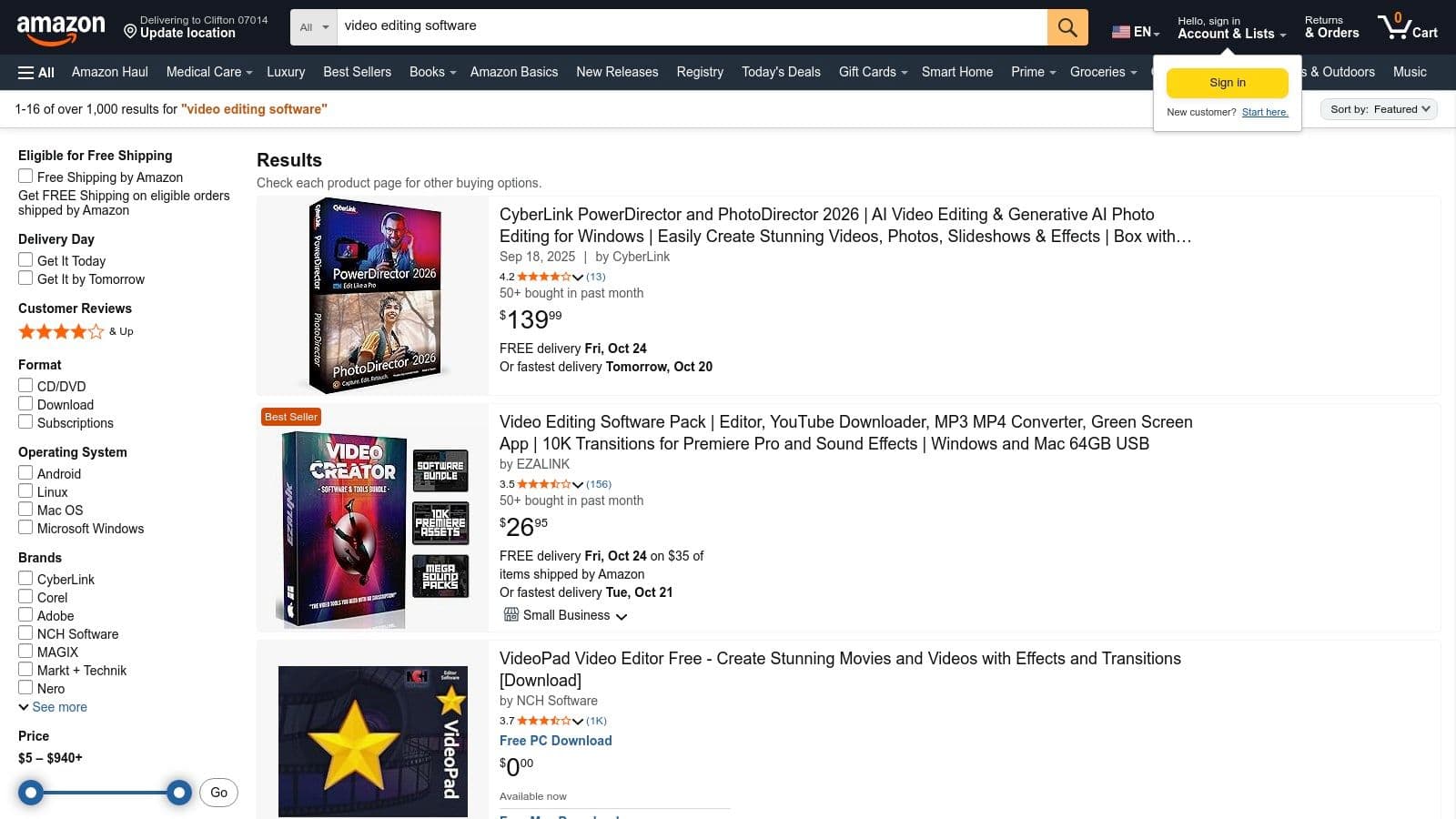
Der Schlüsselvorteil der Plattform ist ihre Bequemlichkeit und die Kraft der Nutzerbewertungen. Anfänger können durch echte Erfahrungen lesen, um Benutzerfreundlichkeit und potenzielle Probleme vor dem Kauf einzuschätzen. Für diejenigen, die eine physische Kopie bevorzugen oder eine Software-Lizenz verschenken möchten, ist der zuverlässige Versand von Amazon, einschließlich Prime-Berechtigung bei vielen Artikeln, ein signifikanter Vorteil gegenüber direkten Käufen beim Entwickler.
Standout Features
- Wide Selection: Zugriff auf ein riesiges Inventar von Consumer-Level-Video-Editoren, oft inklusive Versionen aus Vorjahren zu Rabattpreisen, was großartig für budgetbewusste Käufer ist.
- User Reviews and Ratings: Nutzen Sie Community-Feedback, um informierte Entscheidungen zu treffen. Echte Bewertungen können Vor- und Nachteile hervorheben, die offizielle Marketingmaterialien übersehen könnten.
- Physical and Digital Options: Wählen Sie zwischen dem Erhalt einer physischen Box mit Installations-CD oder Key-Card und dem Erhalt eines digitalen Codes per E-Mail instant.
Pricing and Availability
Preise werden von individuellen Verkäufern bestimmt und können schwanken, was es zu einem tollen Ort für Deals macht, besonders während Sales-Events wie Black Friday. Produkte sind für sofortigen Kauf verfügbar und werden in den USA versendet, wobei Prime-Mitglieder schnelle, kostenlose Lieferung bei berechtigten Artikeln genießen. Überprüfen Sie immer, ob die Software-Version aktuell ist und die Lizenz für Ihre Region gültig.
Pros and Cons
| Pros | Cons |
|---|---|
| Bequeme Preisvergleiche und schneller Versand | Risiko, veraltete Versionen von Drittanbietern zu kaufen |
| Großartig für das Verschenken physischer Software-Boxen | Rückgaben bei digitalen Codes können kompliziert sein |
| Zugriff auf umfangreiche Nutzerbewertungen | Muss Verkäufer-Legitimität und Region-Sperren überprüfen |
| Häufige Deals und Bundle-Angebote | Kein direkter technischer Support von Amazon |
Website: https://www.amazon.com/s?k=video+editing+software
Top 12 Beginner Video Editors: Feature & Pricing Comparison
| Platform | Core Features / AI Integration | User Experience / Quality ★★★★☆ | Value Proposition 💰 | Target Audience 👥 | Unique Selling Points ✨ |
|---|---|---|---|---|---|
| 🏆 ShortGenius | All-in-one AI: script, video, voiceover, editing | Fast, intuitive tools; 100,000+ creators trust it | Subscription-based, details on website | Creators, teams, agencies, brands, educators | Multi-channel auto-scheduling; rich presets & voices |
| Adobe Premiere Elements | Guided edits, AI trimming, multi-platform | Beginner-friendly with clear learning path | 3-year license; no subscription | Beginners wanting desktop PC editing | Fixed term license; wide retailer availability |
| Adobe Premiere on iPhone | Free mobile editor, multi-track, AI-assisted | Beginner-friendly, seamless Adobe ecosystem | Free + optional paid AI credits | iPhone users starting out | Free, no watermark, 4K HDR export, Pro handoff |
| Blackmagic DaVinci Resolve | Pro-grade editing, color, audio, free 4K outputs | Steep learning curve; professional quality | Free tier + one-time Studio purchase | Professionals, advanced hobbyists | Industry-leading free tier; powerful AI & grading tools |
| Apple iMovie | Templates, Magic Movie, cross-device integration | Extremely simple; optimized for Apple hardware | Free, pre-installed | Apple users; first-time editors | Seamless iCloud sync; quick template edits |
| Wondershare Filmora | Rich effects, AI auto captions, GPU acceleration | Easy learning curve; strong templates | Annual & perpetual licenses | Windows/Mac beginners and casual editors | Large stock asset library; AI-assisted tools |
| Movavi Video Editor | Quick AI tools, 4K processing, bundled apps | Gentle learning curve; fast output | Tiered pricing; frequent discounts | Beginners wanting rapid social content | One-click AI tools; 30-day money-back guarantee |
| Microsoft Clipchamp | Browser-based, templates, stock, 4K exports | Runs on any machine; Windows 11 native | Free + Microsoft 365 premium | Windows users seeking no-install solutions | Integrated with MS 365 & OneDrive; no install needed |
| CyberLink PowerDirector | AI background removal, speech-to-text, face blur | Balanced power and usability; many tutorials | Subscription or perpetual license | Windows users needing rich features | Large effects ecosystem; flexible purchase options |
| Corel VideoStudio | Drag & drop, multi-cam, AR stickers | Beginner friendly on Windows; retailer availability | One-time purchase | Entry-level Windows users | Affordable, retailer availability |
| MAGIX Movie Studio | 2,000+ effects, multi-cam, GPU-accelerated exports | Fast exports; moderately easy | Subscription & perpetual licensing | PC beginners on budget | INFUSION Engine 3; frequent US promotions |
| Amazon (Video Software category) | Wide selection of boxed & digital editors | Convenient shopping; user reviews | Varies by product & seller | Buyers seeking variety or gifts | Fast shipping; price comparisons |
Final Thoughts: Launch Your Video Journey Today
You've just navigated a comprehensive landscape of the best video editing software for beginners, from powerful, industry-standard tools to streamlined, AI-driven platforms. The sheer number of options can feel overwhelming, but the journey to creating compelling video content is more accessible than ever. The key takeaway is that the "perfect" software doesn't exist; the right software is the one that aligns with your specific goals, budget, and creative workflow.
We've explored a wide spectrum of tools. Apple users have an incredible, cost-free starting point with iMovie, a program that teaches the fundamental principles of editing in an intuitive environment. Similarly, Windows users can jump right in with Microsoft Clipchamp, a surprisingly capable and accessible editor that integrates seamlessly with the OS.
Choosing Your Path: Growth vs. Speed
Your decision ultimately hinges on your primary objective. Are you an aspiring filmmaker or video professional who wants a tool to grow with for years to come? If so, investing time in learning the free version of DaVinci Resolve is an unparalleled move. Its professional-grade color correction, audio post-production, and visual effects capabilities mean you'll likely never outgrow it, setting you up for long-term success.
Conversely, is your goal to produce a high volume of quality content for social media or marketing with maximum efficiency? For influencers, marketing teams, and e-commerce brands, speed and consistency are paramount. This is where tools like Wondershare Filmora and Movavi Video Editor shine, offering a gentle learning curve packed with creative assets and templates to get you publishing quickly.
Key Factors to Guide Your Final Decision
As you make your final choice, distill your needs down to these core considerations:
- Your Budget: Are you starting with zero budget? Stick to powerful free options like iMovie, Clipchamp, or DaVinci Resolve. If you have a modest budget, a one-time purchase or affordable subscription like Filmora or PowerDirector offers a fantastic return on investment.
- Your Operating System: While many tools are cross-platform, some of the best entry points are OS-specific. Your choice between iMovie and Clipchamp is already made for you based on whether you use a Mac or a PC.
- Your Content Goals: If you're creating short-form vertical videos for TikTok and Instagram, your needs are different from someone producing long-form tutorials for YouTube. Look for features like auto-reframing, built-in captioning, and trending music libraries that cater to your primary platform.
- Your Time Commitment: Be honest about how much time you can dedicate to learning. If you need to be producing content by the end of the day, a complex tool will only lead to frustration. Choose an editor that matches your available learning time.
The most critical step isn't finding the absolute "best" tool on the market; it's selecting one from this list and committing to it. Download a free trial, watch a few tutorials, and start putting clips together. Your first video won't be perfect, and that's okay. The real learning happens through doing, experimenting, and discovering your unique creative voice. The best video editing software for beginners is simply the one that gets you to hit "publish."
Ready to skip the steep learning curve and tedious manual edits altogether? If your goal is to create high-impact, short-form videos at scale, ShortGenius transforms your long-form content into dozens of engaging, shareable clips with AI. Experience the future of content creation and get your first videos for free at ShortGenius.